Ai简单绘制一把扇子
发布时间:2016-12-22 来源:查字典编辑
摘要:今天为大家分享Ai简单绘制一把扇子方法,教程很不错,很值得大家学习,推荐过来,一起来学习吧!方法/步骤在Ai软件中,新建一个800*800的...
今天为大家分享Ai简单绘制一把扇子方法,教程很不错,很值得大家学习,推荐过来,一起来学习吧!
方法/步骤
在Ai软件中,新建一个800*800的文档,选择矩形工具,画一个矩形的图形,并填充紫色,如图所示
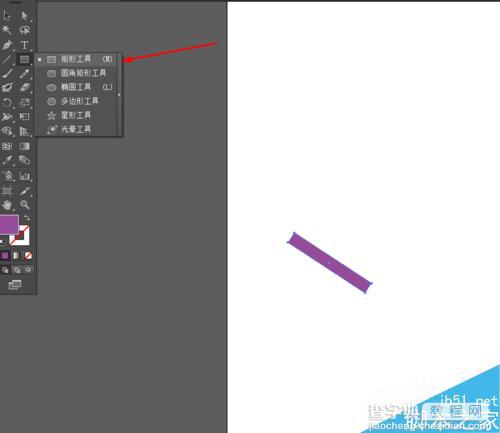
然后选择直线工具,在矩形图形下面画一条直线,描边改为7pt,如图所示
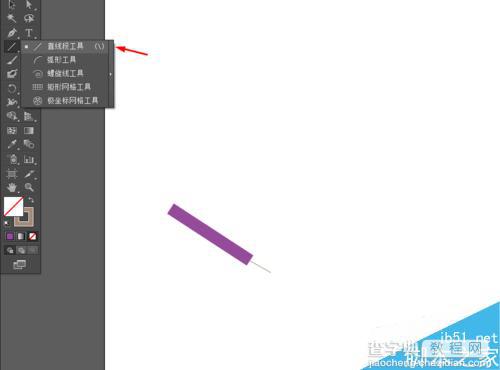
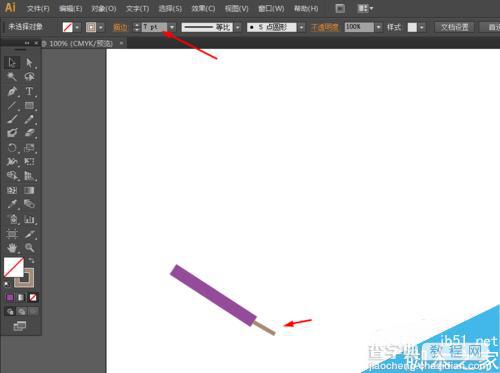
接着选中矩形和直线,按R键,然后按alt用鼠标移动一下中心点,再ctrl+D复制图形,如图所示

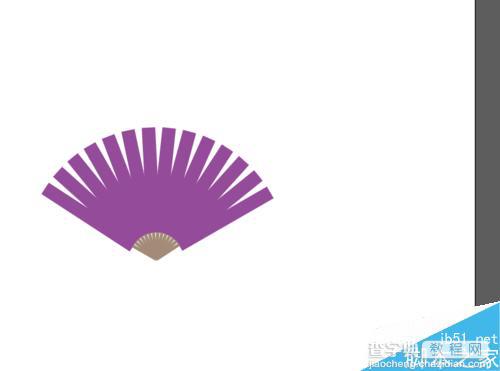
接下来选择矩形的图形,设置一下样式,把不透明改为78%,如图所示
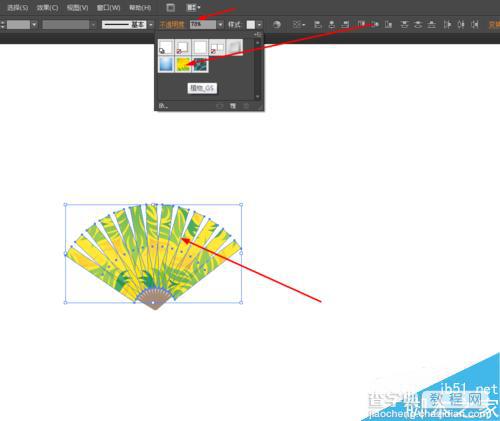
最后选中扇子,在效果选择风格化的投影,如图所示
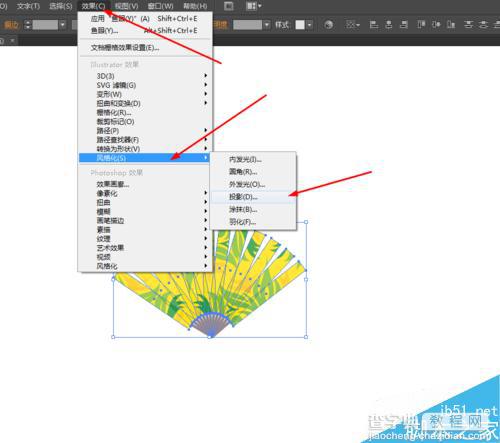

效果如下图所示

以上就是Ai简单绘制一把扇子方法介绍,操作很简单的,大家学会了吗?希望能对大家有所帮助!


